De komst van vloeibaar glas
MacFan nr. 247 – Extra editie
Gisteravond begon Apple’s Worldwide Developers Conference (WWDC). Zoals gebruikelijk met een keynote waarin nieuwe versies van al Apple’s besturingssystemen werden getoond. Inclusief macOS. We gaan er in deze extra editie even naar kijken, maar …
Eerst even dit
Dit is een extra editie van MacFan, die we sturen aan iedereen die zich heeft aangemeld voor onze nieuwsbrief, betaald of onbetaald. We onderstrepen graag nog even dat MacFan vanaf deze maand verder gaat als een betaalde nieuwsbrief. Alleen betalende lezers krijgen elke maand een nieuwe MacFan in hun mailbox. Een abonnement kost nu – als je je deze maand nog abonneert – maar 15 euro per jaar. Dat is een korting van 50 procent. Als je daar nu voor kiest, houd je die korting ook in komende jaren!
Als abonneren eerder niet lukte
We kondigden het betaalde abonnement in onze vorige editie aan. Nadat we die editie hadden verstuurd, was er korte tijd een storing bij onze betaaldienst. Dat duurde maar een uurtje, maar veel lezers liepen er tegenaan. Er verscheen een cryptische foutmelding, waar weinig chocolade van te maken was. Mocht je daar tegenaan zijn gelopen: dat lag dus niet aan jou of je Mac, maar aan een storing. Gelukkig was die na een uur opgelost, dus probeer het vooral nog een keer!
In één klap van macOS 18 naar macOS 26
Afgelopen jaar had je iOS 18, watchOS 11, macOS 15, visionOS 2 … een kluwen van nietszeggende nummers. Wij vonden het ook in toenemende mate lastig om te onthouden wat van elk besturingssysteem nou ook alweer de meeste recente versie was. En als je ons vroeg: “iOS 11, welk jaar was dat?”, dan hadden we al helemaal geen idee. Apple lost dat vanaf dit najaar op: alle besturingssystemen krijgen dan het nummer 26. Of beter gezegd: het jaartal 26, want dit zijn de besturingssystemen die je het grootste deel van 2026 zult gebruiken. (Het is een beetje antidateren, want deze systemen verschijnen in 2025 en niet 2026, maar Apple wil voorkomen dat ze na drie maanden al gedateerd klinken.)
Een goed besluit, wat ons betreft. En hilarisch in sommige gevallen. Zo gaat visionOS van versie 2 naar versie 26! 😂
Tahoe
macOS blijft de uitzondering die naast een nummer ook een Californische bijnaam krijgt. En dit jaar is dat: Tahoe. Fraai.
Van plat design naar ‘vloeibaar glas’
Iedereen herinnert zich vast nog iOS 7, dat opeens een ‘plat design’ kreeg. Weg was alle vormgeving die eruit moest zien als echte materialen, zoals leren stiksels, houten boekenplanken en papieren canvassen. Slagschaduwen verdwenen ook. Alles werd plat, met felle kleuren. macOS nam dat design wat later over. Nu is het opnieuw tijd voor een nieuw design, en dat is niet langer plat. Gebaseerd op de vormgeving van visionOS, krijgen iOS, iPadOS, watchOS, tvOS én macOS een vormgeving met iets dat Apple liquid glass noemt. Vloeibaar glas dus.
Zoals je in het plaatje hierboven ziet, zijn knoppen transparant. Alsof ze van glas zijn. Dat geldt ook voor zijbalken in apps, en voor het Dock. Die ogen allemaal als glazen paneeltjes. ‘Balken’ zijn min of meer verdwenen: de menubalk is geen balk meer, maar een rij icoontjes zonder balkje erachter. Knoppenbalken in apps zijn zwevende paneeltjes geworden.
Het ziet er heel mooi uit als de ondergrond beweegt, bijvoorbeeld bij knoppen die over een video verschijnen. Dan is het glas-effect heel sterk. Met een statische achtergrond vinden wij het effect wat minder. Icoontjes in het Dock zijn dan eigenlijk gewoon icoontjes met een wittig randje en een binnenschaduw. De leesbaarheid van knoppen is iets minder, door de transparantie.
Is het beter?
Of het een verbetering is voor gebruikers, is dan ook de vraag. Apple heeft de vormgeving gebaseerd op visionOS. De keuze voor transparantie is logisch bij zo’n headset: vensters, iconen en knoppen moeten integreren met de omgeving. Dat werkt het beste als ze in elkaar overvloeien. Maar op het beeldscherm van een MacBook ligt het minder voor de hand, en lijkt het eigenlijk alleen maar een gimmick. Maar we willen er nog niet te scherp op reageren zolang we het niet op onze eigen Macs hebben kunnen zien. Misschien vinden we het fan-tas-tisch!
Wat we al wel weten: in het begin wordt het natuurlijk weer een rommeltje op je Mac. Net zoals toen macOS ‘platter’ werd. Want het duurt even voordat alle ontwikkelaars hun apps ook hebben aangepast aan de nieuwe look & feel. Wij hebben het op onze Macs nét voor elkaar dat we alleen nog apps hebben waarvan de icoontjes zich houden aan de vorm die macOS voorschrijft. En nu moeten al die icoontjes van vloeibaar glas worden … Apple schiet ontwikkelaars weliswaar het hulp met een handige app genaamd Icon Composer, waarmee je fluks een glazen icoon in elkaar kunt schuiven, maar wij vermoeden dat het iconencircus op onze Mac toch wel weer enige tijd een chaotische indruk zal maken.
Launchpad legt het loodje
Die iconenchaos zal overigens iets minder opvallen, omdat Launchpad ophoudt te bestaan – we hopen dat je er niet te veel aan gehecht was. In plaats van Launchpad komt er een soort appbibliotheek die onderdeel is van Spotlight, waarin apps zijn gegroepeerd op soort. Een beetje jammer. Wij openen de meeste apps al heel lang via Spotlight, maar Launchpad is toch een fijn overzicht van wat je allemaal op je Mac hebt geïnstalleerd.
Altijd ophef
Een nieuw design voor macOS zorgt altijd voor ophef. Zo is er nu al gemopper over het nieuwe Finder-icoon. Apple heeft de kleuren omgedraaid:
Niet iedereen is er blij mee. Wat vind jij?
macOS personaliseren
Wat erg leuk is, is dat je macOS Tahoe op allerlei manieren kunt personaliseren. Zo kun je mappen in de Finder verschillende kleuren geven. Ook kun je er allerlei icoontjes op plakken. Hoeft niet, kan wel. En dat is prettig. Zo kan de Mac-purist vasthouden aan louter blauwe mapjes, en kan een ander een complete regenboog van mappen bouwen.
Het personaliseren gaat verder dan de kleur van mappen. Net zoals je op je iPhone kunt kiezen voor monochrome iconen (wij kennen overigens niemand die dat doet), kan dat nu op de Mac ook. Dat ziet er dan bijvoorbeeld zo uit:
Of zo:
Je speurt je een ongeluk naar het juiste appje, maar het ziet er wel strak uit.
Spotlight voor alles
macOS Tahoe heeft niet alleen nieuwe dingen qua uiterlijk. Er zijn ook nieuwe functionaliteiten. Met name Spotlight springt in het oog. Spotlight is de zoekfunctie van macOS, die verschijnt zodra je op de ⌘ en de spatiebalk drukt. Of op het loepje in de menubalk.
Als we eerlijk zijn: wij waren de afgelopen paar jaar niet zo gelukkig met Spotlight. Als we iets wilden vinden, lukte dat veel sneller met de app Find Any File. We hebben al eens eerder beschreven waarom zoeken met die app zo veel beter gaat dan met Spotlight.
Maar in macOS Tahoe krijgt Spotlight een enorme upgrade. Of het een betere tool wordt om bestanden te vinden op al je aangesloten schijven, is nog maar de vraag. Apple heeft van Spotlight namelijk iets veel groters gemaakt. Je kunt in Spotlight nu ook allerlei acties verrichten. Zo kun je via Spotlight zelfs een mailtje aan iemand sturen. Kijk maar eens in deze demo-video van Apple:
Uitgangspunt hierbij is dat Spotlight niet alleen bestanden kan zoeken, maar ook commando’s in apps. Elke functie die ergens in een menubalk zit, kan Spotlight opduiken en uitvoeren. Of een mail sturen via Spotlight nou echt zo handig is, vragen we ons af, maar er zijn talloze kleine taakjes te bedenken die je op deze manier snel even kunt doen, zonder dat je de app waar je in bezig bent hoeft te verlaten.
Apple zelf gaf in de keynote een voorbeeld van een afbeelding plaatsen in een Pages-document. In de demo werd de achtergrond van de afbeelding verwijderd via Spotlight. Ter verduidelijking: die functie zit standaard in Pages. Maar in plaats van met de muis te navigeren naar de zijbalk waarin de knop ‘Achtergrond verwijderen’ staat, kun je diezelfde opdracht dus ook via Spotlight doen. Dan gebruik je alleen je toetsenbord, en dat gaat veel sneller. Nieuw is het idee niet; dit is wat apps zoals Alfred al jaren mogelijk maken op de Mac.
Eindelijk: klembordhistorie
Het nieuwe Spotlight maakt het ook mogelijk om voortaan meerdere dingen naar je klembord te kopiëren, want Spotlight krijgt een klembordhistorie. Tot nu toe had macOS de irritante eigenschap dat je maar één ding kon kopiëren. Kopieerde je een volgend item, dan was het vorige weer verdwenen. Dat kon je oplossen door een app zoals Pastebot te installeren (zijn wij fan van, hebben we ook al eens besproken), maar nu doet Spotlight zo’n beetje hetzelfde. Overigens hebben apps zoals Pastebot talloze extra functies die we nog niet meteen terugzagen in de demo van Spotlight. Denk aan het plakken van tekst met of zonder vormgeving. Het is ons nog niet duidelijk of Spotlight dat soort functies ook biedt.
Een app voor games
macOS 26 komt ook met een nieuwe app voor games. Die heeft de weinig inspirerende naam ‘Games’ gekregen – Apple lijkt erop gebrand te zijn namen zo fantasieloos mogelijk te maken (en daar zijn ze verdomd goed in).
De app Games combineert de games die je via de App Store hebt gekocht met de functionaliteiten van Game Center en de games in Apple Arcade. De toegevoegde waarde wordt ons niet helemaal duidelijk. Eén van de pluspunten is dat als je een game speelt via de app Games, het bedieningspaneel alleen opties geeft die belangrijk zijn bij het gamen … Nu ja, misschien moeten we de app eerst gebruiken voordat we begrijpen wat het nut er nou echt van is. Vooralsnog klinkt het als een nieuwe manier om Apple Arcade onder de aandacht te brengen.
De iPad wordt een MacBook
Al jaren roept Apple dat Macs en iPads heel verschillende apparaten zijn, en dat macOS en iPadOS niet zullen samensmelten. Maar elk jaar groeien die twee toch weer verder naar elkaar toe. iPadOS 26 krijgt nu betere multitasking die van een iPad eigenlijk een MacBook maakt.
Apps kunnen in iPadOS 26 in losse vensters draaien, die je zelf groter en kleiner kunt maken en over het scherm kunt verplaatsen. Die vensters krijgen een stoplichtje linksboven, net als vensters in macOS. Een overzicht van alle actieve vensters kun je zelfs zien met Exposé. Er komt ook een menubalk, en de app Bestanden lijkt meer en meer op de Finder. Je kunt op je iPad straks ook mappen in het Dock zetten. En de app Voorvertoning komt ook naar iPadOS. En Final Cut Pro kan straks op een iPad taken zoals het renderen van video’s op de achtergrond verrichten. En o ja, er komt ook een ‘muispijl’, die je weliswaar met het trackpad van een aangesloten toetsenbord bedient, maar die het toch heel erg Mac-achtig maakt.
Wat ons verder nog opviel:
macOS Tahoe krijgt ‘Live Activity’ in de menubalk. Bestel je een Uber via je iPhone, dan zie je in de menubalk op je Mac hoe lang-ie nog onderweg is. En da’s maar één voorbeeldje natuurlijk.
De telefoon-app zit straks ook in macOS 26. Dus bellen via je Mac wordt makkelijker. Alhoewel er nog steeds geen MacBooks te koop zijn waar je een SIM in kunt stoppen, dus je moet altijd je iPhone in de buurt hebben. En als je niet wilt dat er anderen meeluisteren, dan geldt toch nog altijd dat een iPhone tegen je oor houden aangenamer is dan een MacBook Pro tegen je oor houden.
De app Dagboek waarmee je een dagboek kunt bijhouden (briljante naam wederom), komt ook naar macOS Tahoe, en trouwens ook naar iPadOS 26.
Apple Intelligence gaat het komende jaar ook zijn opwachting maken in het Nederlands.
macOS Tahoe wordt de laatste versie van macOS voor Macs met een Intel-processor. De volgende versie werkt louter nog op Apple Silicon.
Dat was het voor deze keer! Onze volgende editie verschijnt eind juni in de mailbox van onze betalende abonnees. Vergeet dus niet een abonnement te nemen als je die editie niet wilt missen! Tot en met eind juni kost een abonnement voor een heel jaar maar 15 euro. Die korting van vijftig procent houd je ook in volgende jaren.



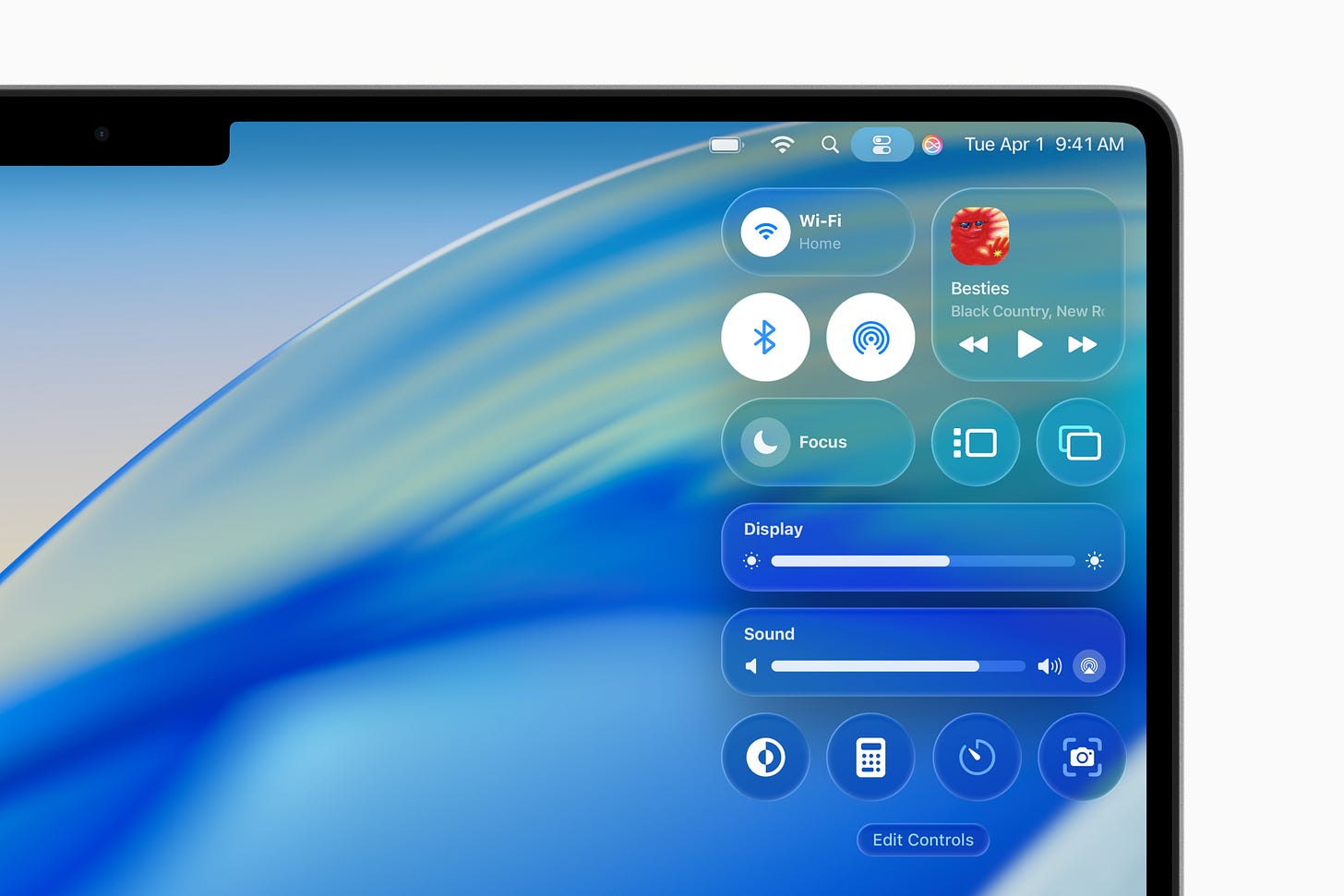

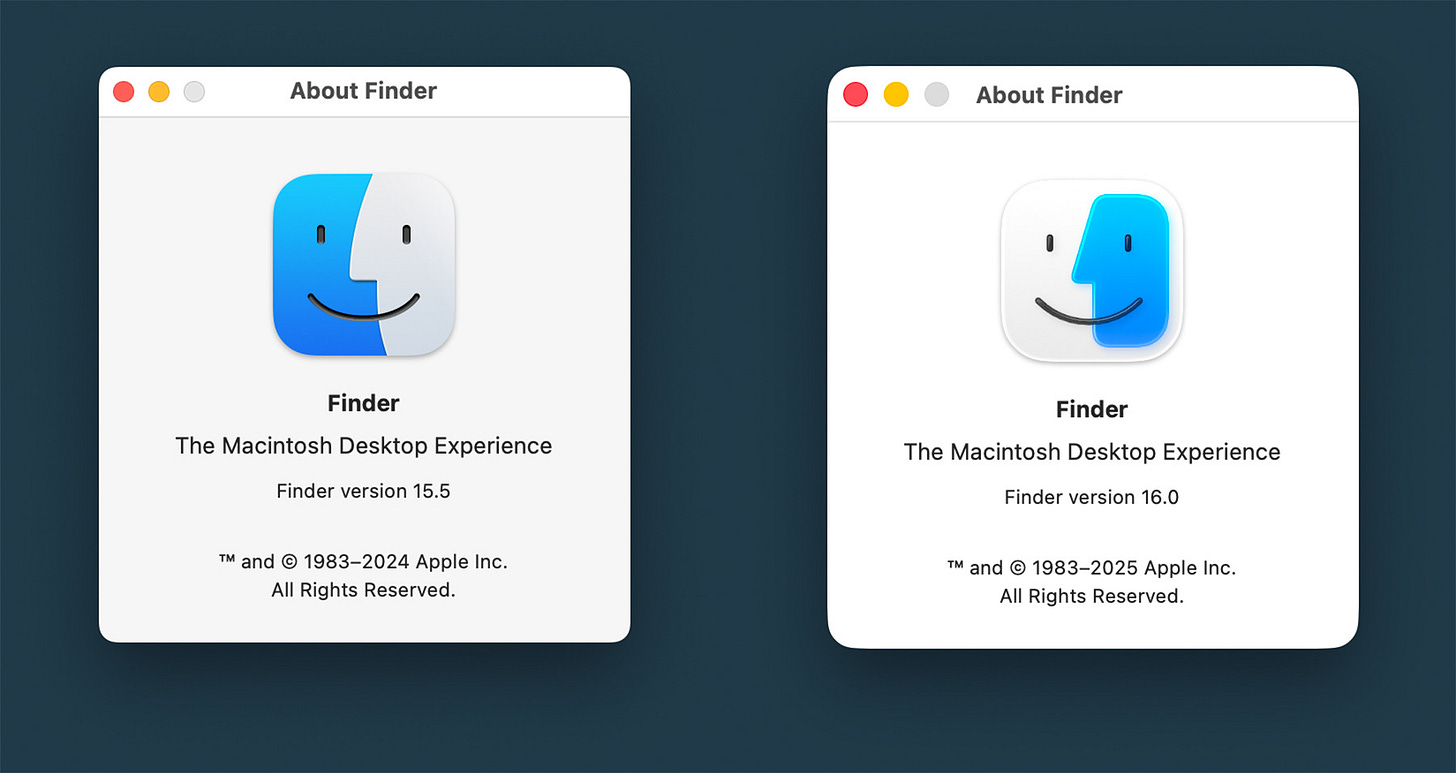

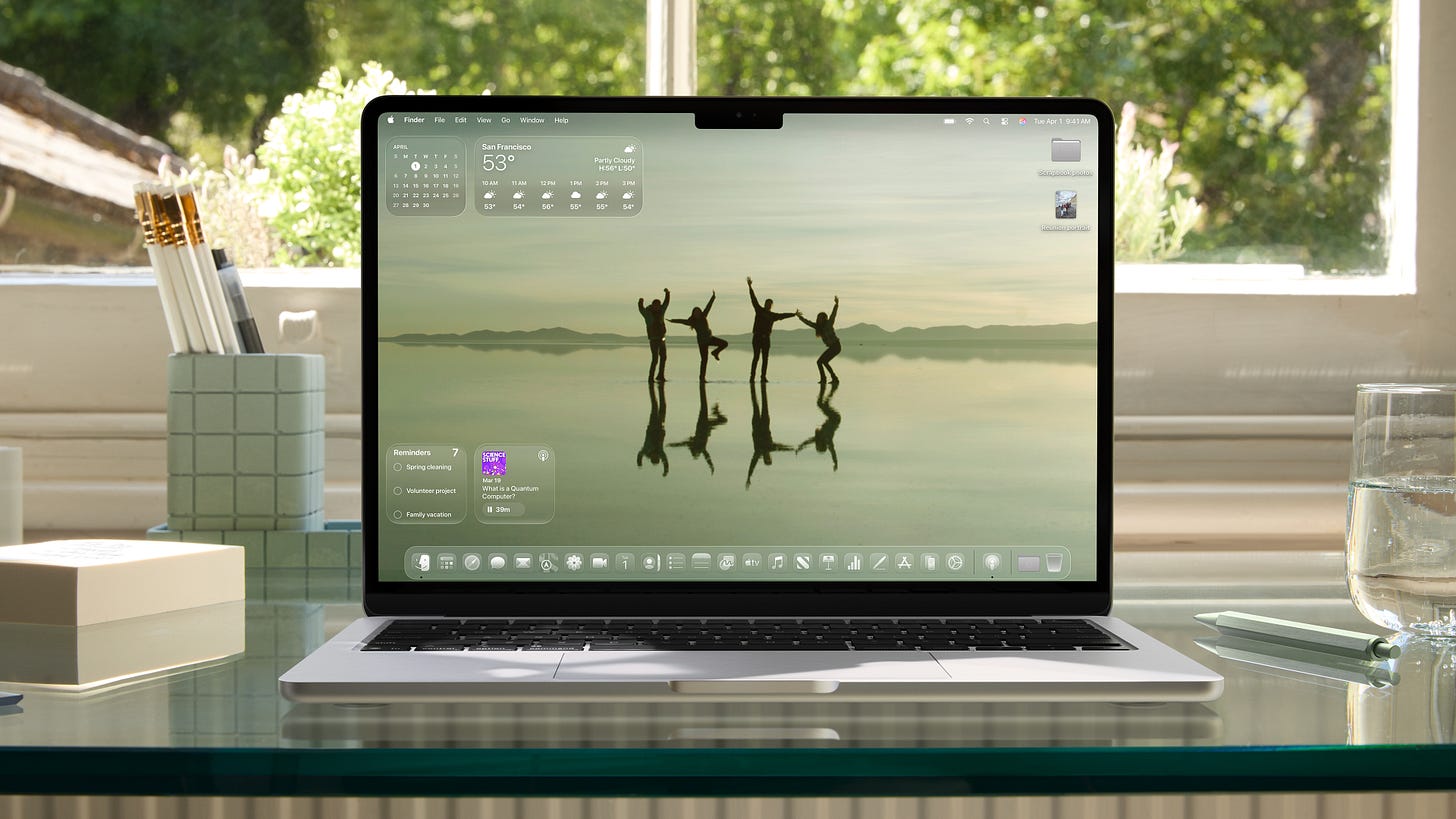



Ik heb monoschrome iconen op mijn iPhone. Ik zoek namelijk nooit naar apps, dat laat ik Siri/zoekbalk doen. Al die blauwe en groene rondjes zijn alleen maar verwarrend.
Ik kan me herinneren dat in MacOs 9 je al mappen kon aanpassen, in kleur of een eigen icoon. Je deed dat in C+I(info), na een tijdje zette ik het toch weer terug in blauw. Veel te onoverzichtelijk